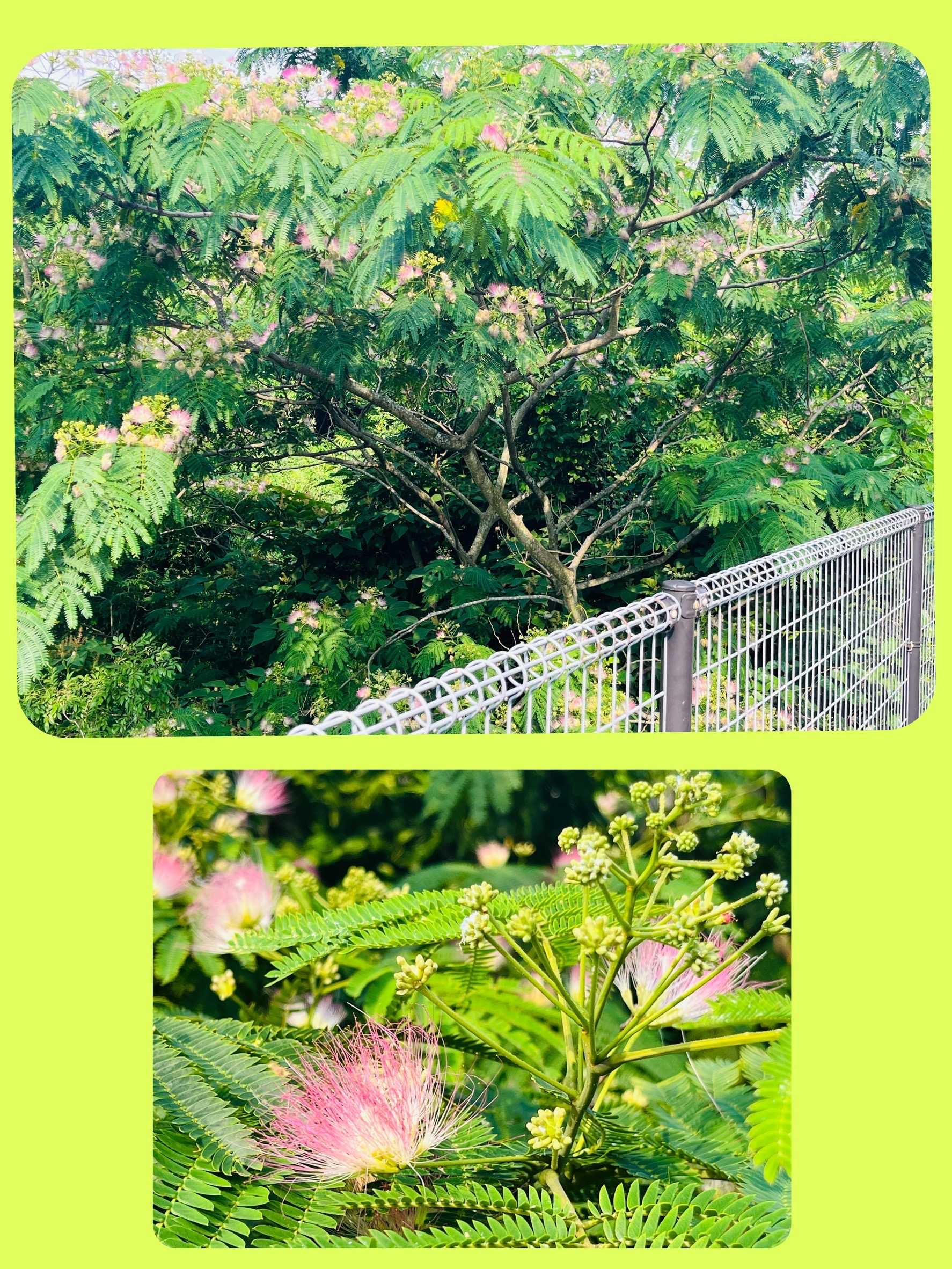上手な使い方
| テンプレートの上手な使い方 |
|---|
| ここでは私がいつもやっているテンプレートの編集方法をご紹介します。 環境はWindowsXP、IE6です。それ以外の環境では方法が異なる場合もありますのでご注意願います。 質問・ご意見等ございましたら掲示板への書き込みもしくはメッセージをお願い致します。 |
| ■お持ち帰りの方法 |
| お好きなテンプレートの下の「こちらをコピーしてお使いください」の下のソースをマウスで選択しコピーします。(マウスで選択後、右クリックでコピーを選択、またはマウスで選択後[Ctrl]キーを押しながら[C]を押す) 次に自分のPC上のメモ帳などのテキストエディタを開き、先ほどコピーしたソースを貼り付けます。(右クリック+貼り付け、もしくは[Ctrl]+[V]キー) 直接、楽天広場の編集画面に貼り付けてもいいのですが、この方法のほうが編集しやすいと思います。 |
| ■編集&確認方法 |
| 貼り付けた内容を編集します。自分のPC上でどんな風に表示されるか確認するにはテキストエディタをHTML形式で保存する必要があります。方法は一度テキストエディタを閉じてから".txt"の部分を".html"に変更する方法と、開いたまま[ファイル]-[名前を付けて保存]でファイルの種類を"すべてのファイル"にしてから"ファイル名.html"という名前で保存する方法があります。(ファイル名はお好きな名前で) 保存ができたら、そのファイルをダブルクリックで開きます。ブラウザが開いて編集したページが確認できるはずです。 ここで[表示]-[ソース](インターネットエクスプローラの場合)でHTMLソースを見ることができます。このソースをそのまま編集・保存してからインターネットエクスプローラの更新ボタンを押すと、編集した部分が反映されます。 |
| ■楽天広場にUP |
| 編集したソースを楽天広場にいよいよUPです。 編集画面を開き、編集したソースをマウスで選択(ちなみに[Ctrl]+[A]キーで全てを一気に選択することができます)後コピーし編集画面の本文に貼り付けます。 その後「このHTMLを登録」ボタンを押すのですが、その前に「自動改行なし(<BR>タグで指定)」を必ず選択するようにしてください。これをやらないとレイアウトが崩れてしまいます。 |
© Rakuten Group, Inc.